分旬科目匯總表在Excel中的模型構建
□衣
(山東經貿職業學院 山東濰坊261011)
一、建立會計科目表
(一)設置包含明細科目的會計科目表
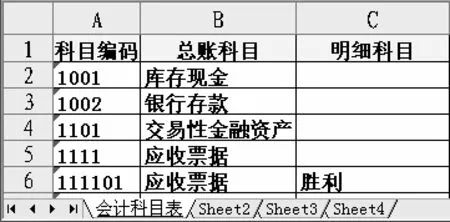
圖1 會計科目表(部分)
(二)定義動態范圍名稱[會計科目表]
區域為:OFFSET(會計科目表!$A$2:$C$2,0,0,COUNTA(會計科目表!$A:$A)-1)
二、建立會計憑證表
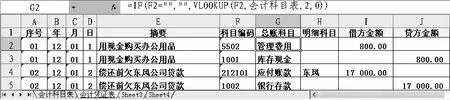
圖2 會計憑證表(部分)
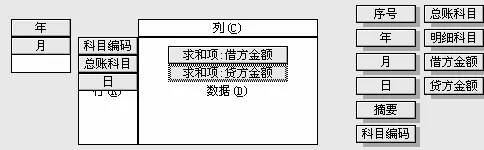
圖3 數據透視表布局設置
(一)定義總賬科目及明細科目公式
G2=IF(LEN(F2)=0,"",VLOOKUP(F2,會計科目表,2,0))
H2=IF(LEN(F3)<=4,"",VLOOKUP(F2,會計科目表,3,0))
下同,可選擇G2:H2,用填充控制點下拉進行復制。
(二)定義動態的范圍名稱[會計憑證表]
區域為:OFFSET(會計憑證表!A1:J1,0,0,COUNTA(會計憑證表!A:A))
三、生成科目匯總表
執行菜單[數據]|[數據透視表數據透視圖]命令,打開數據透視表和數據透視圖向導——3步驟之1,直接單擊下一步;在數據透視表和數據透視圖向導——3步驟之2中,執行菜單[插
入]|[名稱]|[粘貼]命令,選擇前面定義好的范圍名稱[會計憑證表]。單擊下一步;在數據透視表和數據透視圖向導——3步驟之3中,單擊[布局]按鈕,設置布局如圖3,單擊 [確定]按鈕。(注:本文采用的Excel是2003版,其他版本類同)
再經過布局調整,將[數據]拖到[匯總]上,隱藏[科目編碼]字段的分類匯總,生成下頁圖4“科目匯總表1”。圖4“科目匯總表1”是按有發生額的末級科目進行的分類匯總,有的[總賬科目]被分成多行,如原材料等,不能滿足登記總賬的要求。
如將圖3“數據透視表和數據透視圖向導——布局”中的[科目編碼]拖離行字段,則生成數據透視表“科目匯總表2”見下頁圖5。圖5“科目匯總表2”按[總賬科目]對本期發生額進行了正確的匯總,但不符合科目編碼次序。
要實現按[科目編碼]對[總賬科目]進行排序,筆者經過若干次嘗試,發現先添加按[科目編碼]對[總賬科目]排序的新序列后,再重新生成透視表,則科目匯總表會自動按已定義好的新序列進行排序,這是一條方便、快捷的可行方案。方法如下:
(一)建立總賬科目表
在“會計科目表”工作表中,單擊數據清單內任一單元格,執行[數據]|[篩選]|[自動篩選]命令,單擊字段名稱[科目編碼]下拉三角按鈕,選擇“自定義”命令,打開[自定義自動篩選方式]窗口,設置科目編碼等于“????”(注意這里輸入的是英文半角狀態下的“????”),單擊[確定]按鈕,即可篩選出編碼長度是4的[總賬科目]相關記錄。復制相關記錄到新建的“總賬科目表”工作表下,格式見下頁圖6。
定義動態范圍名稱[總賬科目表]
區域為:offset(總賬科目表!B2,0,0,counta(總賬科目表!$B:$B)-1)
(二)自定義序列
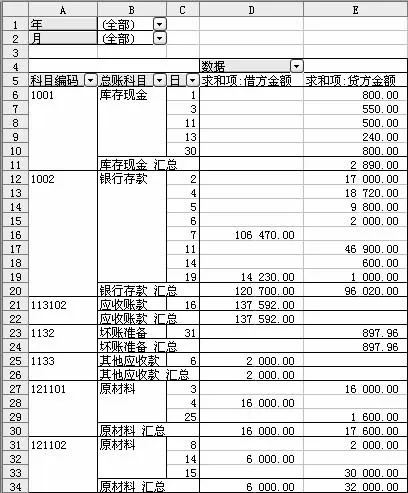
圖4 科目匯總表1(部分)
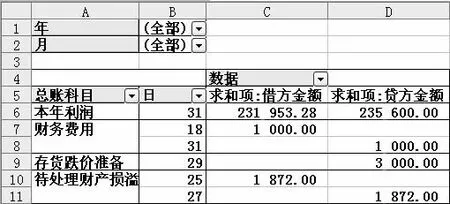
圖5 科目匯總表2(部分)
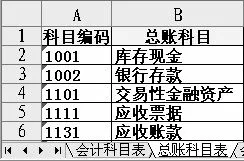
圖6 總賬科目表(部分)
執行[工具]|[選項]命令,單擊[自定義序列]選項卡,在圖7右下方的矩形框內輸入范圍名稱[總賬科目表],單擊 [導入]按鈕,即添加了按[科目編碼]對[總賬科目]排序的新序列。
(三)重新生成科目匯總表
刪除圖5“科目匯總表2”,按其生成數據透視表的相同方法再執行一次,即可自動得到排好序的“科目匯總表 3”,見圖 8。
(四)生成分旬科目匯總表
在圖8“科目匯總表3”中,選擇行字段[日]并右擊,選擇[組及顯示明細數據]|[組合]命令,選擇默認的步長為10,單擊[確定]按鈕,即可生成“分旬科目匯總表”,見圖9。
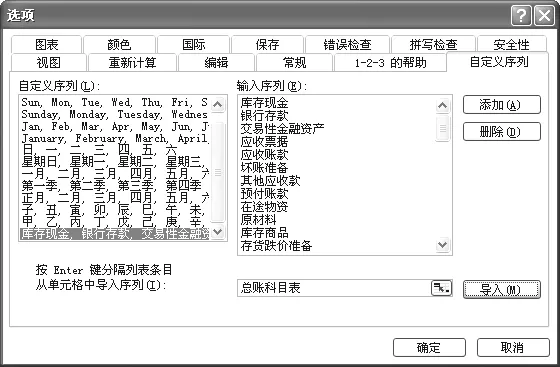
圖7 根據范圍名稱定義自定義序列
在圖9“分旬科目匯總表”中,單擊頁字段[年]下拉列表,選擇[12]年,單擊頁字段[月]下拉列表,選擇[01]月;單擊行字段[日]下拉列表,選擇 [1-10]。即可得到2012年1月 “第一旬科目匯總表”,見圖 10。說明:正確生成的分旬科目匯總表的要點為:第一,生成數據透視表的數據源(本例指范圍名稱[會計憑證表])內不能有空白行;第二,行字段[日]格式必須一致,不能有空白項,可設置為 “數字”或“日期”等格式,但不允許是“文本”格式。如果單位業務較少,一個月只進行兩次科目匯總,可將步長設為15,或根據單位需要進行其他步長設置即可。如果建立的會計科目體系只有總賬科目,可在第三步圖4的基礎上,參照第四步圖9、圖10的步驟生成分旬科目匯總表,即不需自定義總賬科目序列。
綜上所述,本文對手工會計核算中的科目匯總表編制進行了一系列探索,完成了基于Excel的自動按[科目編碼]對[總賬科目]排序的分旬科目匯總表模型構建。在手工會計日常核算中,只要將日常發生的經濟業務及時錄入模型中的會計憑證表,即可根據需要隨時、快捷、準確、自動地生成分旬科目匯總表。該模型還進行了相關動態范圍名稱的設置,當增、刪、修改會計科目或會計憑證時,只要稍做調整,并刷新數據透視表即可輕松更新,從而將會計人員從繁重的手工作業中解脫出來,以期為會計實際工作或會計實踐教學提供參考借鑒。
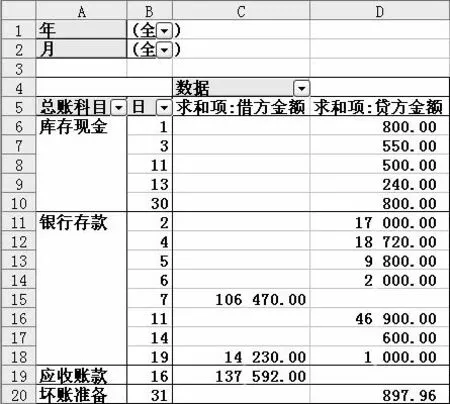
圖8 科目匯總表3(部分)
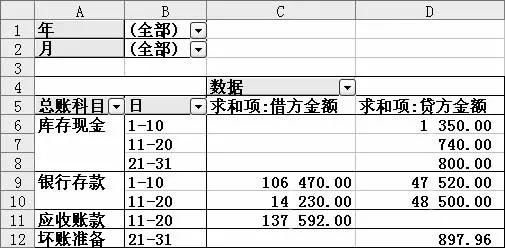
圖9 分旬科目匯總表(部分)
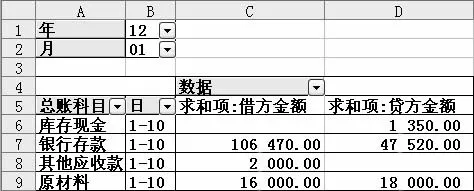
圖10 第一旬科目匯總表(部分)

